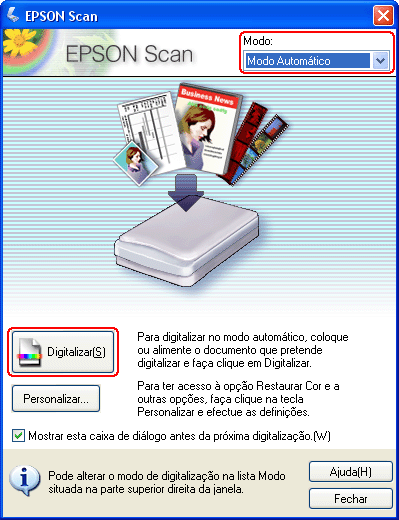|
Iniciar uma digitalização utilizando o EPSON Scan
Se pretender digitalizar uma imagem e guardá-la directamente num ficheiro, pode iniciar o EPSON Scan como um programa “autónomo”.
 |
Execute uma das seguintes operações para iniciar o EPSON Scan.
|
 |
Execute uma das operações apresentadas em seguida, tendo em consideração o modo de digitalização que está a ser utilizado.
|
 |
-
Modo Automático
Se a caixa Modo situada no canto superior direito da janela estiver definida para Modo Automático, faça clique no botão Digitalizar. O EPSON Scan digitaliza automaticamente a imagem e guarda-a como ficheiro JPEG em As Minhas Imagens (Windows) ou em Imagens (Mac OS X). Para mais informações sobre como efectuar definições opcionais, consulte Utilizar o Modo Automático.
|
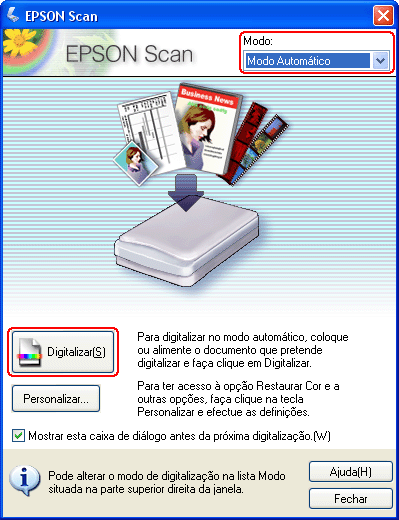
 |  |
Nota: |
|  |